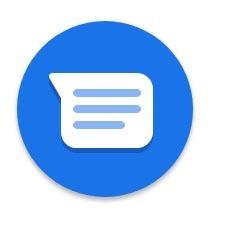Oprava: Problém s černou obrazovkou Paramount Plus
Různé / / February 11, 2022
Paramount Plus je nástupcem CBS All Access. Takže pokud jste to měli v minulosti, možná už jste předplatitelem. Měli byste si všimnout, že tato aplikace na jakémkoli zařízení, které používáte k jejímu sledování, se dnes automaticky přepne na aplikaci Paramount Plus. Jde tedy v podstatě o přepínač typu one-to-one.
Paramount Plus však není stoprocentně dokonalá služba, protože má některé nedostatky, které je třeba opravit. Nedávno si například někteří uživatelé začali stěžovat, že Paramount Plus začal ukazovat chybu černé obrazovky. No, důvod tohoto problému je stále předmětem diskuse. Ale přesto, po prozkoumání, náš technický tým konečně dostal nějaké řešení, které má potenciál vyřešit problém s černou obrazovkou.
Takže v případě z posledních několika dní jste také frustrovaní kvůli této chybě ujistěte se, že jste provedli každou opravu, kterou jsme zmínili v tomto článku, dokud nezískáte tu perfektní vy. Začněme tedy s nimi.
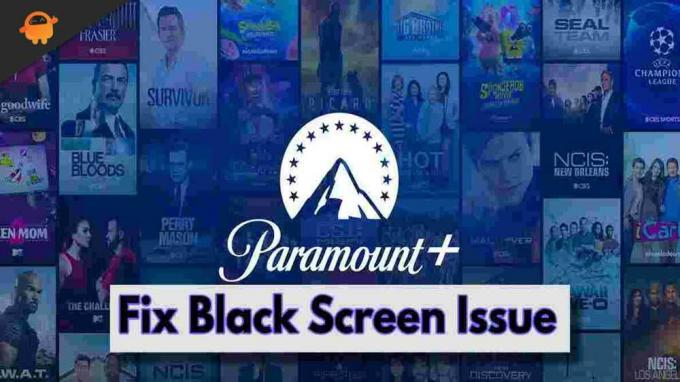
Obsah stránky
-
Jak opravit problém s černou obrazovkou Paramount Plus
- Oprava 1: Restartujte zařízení
- Oprava 2: Kontrola čekající aktualizace
- Oprava 3: Zkontrolujte stav serveru
- Oprava 4: Znovu se přihlaste do svého Paramount Plus
- Oprava 5: Vypněte VPN
- Oprava 6: Zkontrolujte připojení k internetu
- Oprava 7: Zkuste streamovat Paramount na jiném zařízení
- Oprava 8: Zkontrolujte kabel HDMI
- Oprava 9: Aktualizujte systémový software
- Oprava 10: Přeinstalujte aplikaci Paramount
- Oprava 11: Kontaktujte tým podpory
- Od autorského stolu
Jak opravit problém s černou obrazovkou Paramount Plus
Zde je několik oprav, které vám jistě pomohou vyřešit problém s černou obrazovkou Paramount Plus. Proto je pečlivě dodržujte.
Oprava 1: Restartujte zařízení
Existuje šance, že k chybě černé obrazovky dojde v důsledku některých náhodných chyb a závad. Chcete-li tuto chybu opravit, můžete jednoduše restartovat zařízení. No, restart vašeho zařízení není jen odstraněním těchto chyb, ale také dává vašemu zařízení nový začátek, aby správně fungoval.
Mnoho uživatelů dříve tvrdilo, že problém se automaticky vyřeší hned po restartování zařízení; proto to musíte také udělat.
Oprava 2: Kontrola čekající aktualizace
Dalším hlavním důvodem této chyby jsou čekající aktualizace. Existují vyšší možnosti, že používáte starší verzi aplikace Paramount Plus, a proto se vám zobrazuje tato chyba. Pravidelné drobné aktualizace vždy ignorujeme, protože si myslíme, že tyto aktualizace nic nezmění.
To však není pravda, protože tyto drobné aktualizace zavedli vývojáři, aby opravili drobné chyby, které aplikace má. Proto vám doporučujeme udržovat vaši prvořadou aplikaci aktuální.
Oprava 3: Zkontrolujte stav serveru
Zkontrolovali jste servery Paramount Plus, zda servery fungují nebo ne? V mnoha případech je vidět, že vývojáři vyřazují servery z důvodu údržby, díky čemuž jsou tyto druhy problémů běžné.
Reklamy
Proto se vždy doporučuje zkontrolovat DownDetector abychom se ujistili, že na celém světě existují další uživatelé, kteří nahlásili stejný problém. Nezapomeňte také sledovat Paramount na jejich oficiálních stránkách Twitter rukojeť protože pravidelně aktualizují své uživatele, pokud se s jejich servery nebo aplikací něco děje.
Oprava 4: Znovu se přihlaste do svého Paramount Plus
Je možné, že váš účet může mít nějaký problém nebo může být pozastaven, kvůli čemuž se při sledování vašeho oblíbeného programu zobrazuje problém s černou obrazovkou. Abyste se ujistili, že váš účet funguje správně, můžete se zkusit znovu přihlásit ke svému účtu Paramount Plus.
Chcete-li to provést, nejprve se odhlaste ze svého zařízení a poté se do něj znovu přihlaste pomocí svých přihlašovacích údajů. Poté zkuste přehrát stejný obsah, který jste hráli dříve, a zobrazí se chyba černé obrazovky. Tentokrát však uvidíte, že se problém vyřeší a nyní můžete svůj obsah sledovat bez chyby.
Reklamy
Oprava 5: Vypněte VPN
Pokud používáte službu VPN pro snadný přístup k obsahu jiných regionů na vašem Paramount Plus, pak někdy mohou servery zablokovat vaši IP adresu a začnete dostávat tento druh chyby. Doporučuje se tedy zakázat službu VPN a zkontrolovat, zda k problému dochází kvůli vaší službě VPN nebo ne.
Oprava 6: Zkontrolujte připojení k internetu
Zkontrolovali jste, zda vaše síťové připojení funguje správně nebo ne? Pokud ne, můj příteli, musíte to udělat jako první, protože všichni víme, že je to zcela online a abyste si mohli užívat svůj oblíbený obsah, potřebujete pouze vynikající a stabilní připojení k internetu. Takže můžete jednoduše najet myší na Tester rychlosti Ookla a zkontrolujte, zda vám vaše WiFi připojení poskytuje dobrou rychlost nebo ne.
Nicméně v případě, že tak neučiní, osobně navrhnu, abyste router a modem zapnuli. Chcete-li to provést, musíte vypnout vypínač a odpojit všechny kabely od routeru. Poté počkejte přibližně 30–40 sekund a poté zapojte všechny kabely na jejich vhodná místa.
Poté zapněte vypínač a počkejte, dokud nezačnou blikat všechny kontrolky. Po dokončení přejděte znovu na web Ookla a znovu zkontrolujte rychlost připojení.
Oprava 7: Zkuste streamovat Paramount na jiném zařízení
Je možné, že k chybě může dojít pouze na vašem zařízení; proto se můžete jednoduše přihlásit k jinému zařízení pomocí přihlašovacích údajů k účtu Paramount Plus. Poté přehrajte stejný obsah, který přehráváte na předchozím zařízení.
Pokud na vašem novém zařízení není žádný problém s černou obrazovkou, pak to jasně znamená, že zařízení, které jste dříve používali, nemusí podporovat formát souboru, který se pokoušíte přehrát.
Oprava 8: Zkontrolujte kabel HDMI
Dalším důvodem tohoto typu problému je vadný kabel HDMI. Je tedy velmi důležité důkladně zkontrolovat kabel HDMI a ověřit, zda v kabelu nedošlo k nějakému řezu. Poté, pokud při zkoumání kabelu HDMI zjistíte něco nevhodného, navrhuji vyměnit kabel a poté zkontrolovat, zda stále čelíte problému s černou obrazovkou nebo ne.
Oprava 9: Aktualizujte systémový software
Bez ohledu na to, na jakém zařízení vlastníte, spusťte aplikaci Paramount Plus, dokud nebudete svůj systémový software udržovat aktuální. Mnoho z nás si neuvědomuje důležitost aktualizací systému, a proto je vždy ignorujeme, což vede k tomuto druhu chyb. Proto se doporučuje zkontrolovat a, pokud je k dispozici, aktualizovat OS vašeho zařízení.
Oprava 10: Přeinstalujte aplikaci Paramount
Bohužel, pokud vám žádná z metod uvedených výše v této příručce nepomohla. Poté musíte znovu nainstalovat aplikaci Paramount do svého zařízení. Je to proto, že je možné, že se na vašem zařízení některé soubory vaší aplikace Paramount Plus poškodí, poškodí nebo chybí, v důsledku čehož dochází k chybám, jako jsou problémy s černou obrazovkou.
V takovém případě je tedy přeinstalace nejlepší volbou k opravě poškozených souborů. Chcete-li tedy znovu nainstalovat aplikaci Paramount, musíte nejprve odinstalovat stávající, protože dokud to neuděláte, nebudete moci nainstalovat novou.
Oprava 11: Kontaktujte tým podpory
A konečně, pokud se chyba stále zobrazuje i po přeinstalaci aplikace, pak poslední možností je kontaktovat oddělení podpory. Ano, slyšeli jste dobře! Navrhuji, abyste kontaktovali tým podpory a vysvětlili, jak často se vám tato chyba zobrazuje, a požádali je, aby vám pomohli ji opravit.
Přečtěte si také: Paramount Plus Špatná kvalita videa: Jak vyřešit problém se streamováním?
Od autorského stolu
To je vše o metodách, jak opravit, pokud Paramount Plus zobrazuje problém s černou obrazovkou při sledování vašeho oblíbeného obsahu. Doufáme, že vám tento návod pomohl. Budu rád za vaše komentáře, pokud budete mít poté nějaké dotazy.